Thunderbird 3 中的 14 個新功能將讓您欣喜不已

我們已經詳細介紹了 Outlook 2010 的功能,但由於它不會在 2010 年 6 月之前發布,所以現在是時候看看 Thunderbird 3 了。
OnlyOffice 6.3 已發布,隨之而來的是令人興奮的新功能。這些功能包括新的淺色/深色主題、受密碼保護的文檔、對分數縮放的支持等等。以下是如何讓它在您的 Linux 系統上運行。
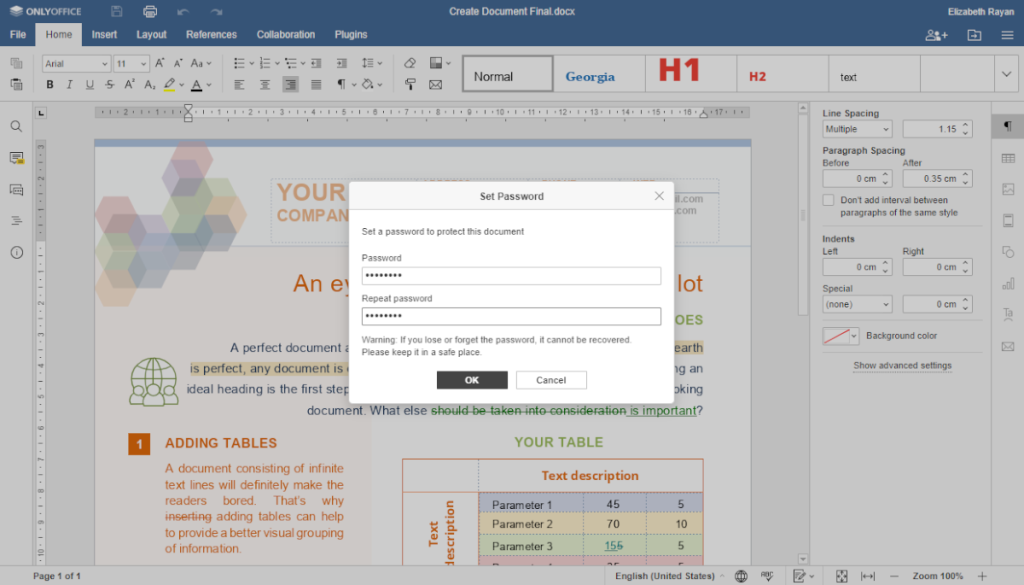
Ubuntu/Debian 安裝說明
有多種方法可以在您的 Ubuntu 系統上安裝 OnlyOffice 6.3。話雖如此,對於 Ubuntu 用戶來說,最好的方法是從官方網站下載最新的DEB 包。
注意:如果您使用Debian,您還可以按照以下說明安裝 OnlyOffice 6.3。
要開始在您的 Ubuntu 系統上下載 OnlyOffice 6.3,請轉到此處的下載頁面。在那裡,找到“Debian 8, Ubuntu 14.04 及更高版本”選項。然後,用鼠標單擊“下載 DEB”按鈕。
選擇下載按鈕後,OnlyOffice 6.3 for Ubuntu 將開始下載到您的計算機。下載完成後,通過按鍵盤上的Ctrl + Alt + T或在應用程序菜單中搜索“終端”,在桌面上打開一個終端窗口。
在終端窗口打開並準備好使用的情況下,輸入CD命令以移動到計算機上的“下載”文件夾。
cd ~/下載
進入“下載”文件夾後,您將能夠使用下面的apt install命令開始安裝 Only Office 6.3 。
sudo apt install ./onlyoffice-desktopeditors_amd64.deb
或者,如果您使用的是較舊版本的 Debian,則可能需要使用以下dpkg命令來設置軟件包。
須藤 dpkg -i onlyoffice-desktopeditors_amd64.deb
安裝軟件包後,您必須更正安裝過程中可能出現的任何依賴性問題。
sudo apt-get install -f
Arch Linux 安裝說明
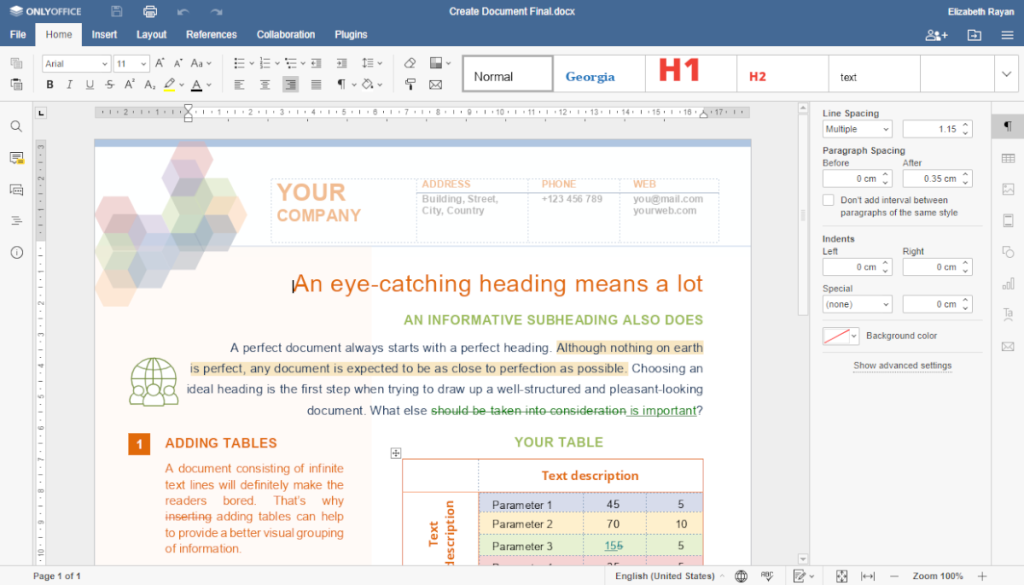
在Arch Linux 上,可以讓 OnlyOffice 6.3 工作。但是,官方網站不支持它。相反,如果您打算使用該軟件,則需要使用社區 AUR 包。
使用pacman命令下載並安裝“git”和“base-devel”包以開始使用。這些包是使用 Trizen AUR 輔助工具所必需的,這將使設置 OnlyOffice 變得更加容易。
須藤 pacman -S git base-devel
在您的系統上安裝這兩個軟件包後,是時候構建和設置 Trizen AUR 助手了。首先,下載最新版本的 Trizen。
git 克隆 https://aur.archlinux.org/trizen.git
下載 Trizen 後,使用makepkg命令將該工具安裝到您的 Arch Linux 系統上。
cd trizen/makepkg -sri
使用trizen -S命令在您的 Arch Linux 系統上安裝 OnlyOffice 6.3 並安裝所有內容。
trizen -S onlyoffice-bin
Fedora 安裝說明
在Fedora上安裝 OnlyOffice 有多種方法。但是,最好的方法是下載RPM 包並安裝它。前往此處的下載頁面,獲取適用於 OnlyOffice 的最新 RPM 包。
進入下載頁面後,向下滾動並找到“For CentOS and RHEL”區域。然後,選擇“下載 RPM”按鈕開始下載。下載完成後,在 Fedora 桌面上打開一個終端窗口。
在終端窗口內,使用CD命令移動到“下載”文件夾。然後,使用dnf install命令在您的 Fedora Linux 系統上設置 OnlyOffice 6.3。
cd ~/下載
須藤 dnf 安裝 onlyoffice-desktopeditors.x86_64.rpm
OpenSUSE 安裝說明
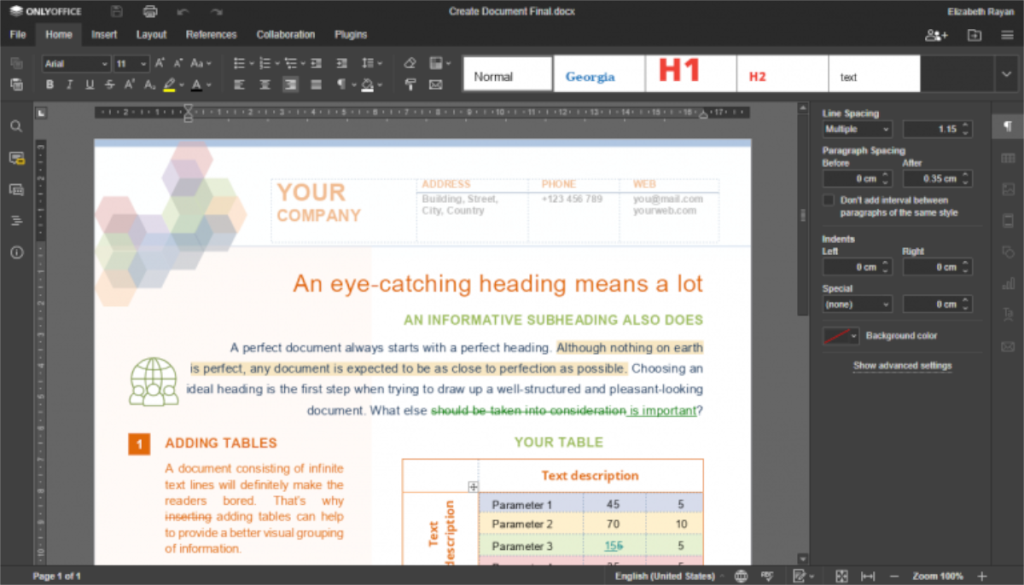
OpenSUSE Linux 與 Fedora 一樣基於 RPM。但是,Fedora 和 RHEL/CentOS 非常相似,而 OpenSUSE 則不同,雖然它使用 RPM 包。在您的 OpenSUSE 系統上安裝 OnlyOffice 6.3 的最佳方法是按照下面的 Snap 或 Flatpak 安裝說明進行操作。
或者,嘗試在下載頁面上下載 RPM 包並安裝它。但是,我們不會在此處介紹該安裝方法。
卡扣安裝說明
所有 Linux 用戶都可以通過 Ubuntu Snap 軟件包商店輕鬆獲得 OnlyOffice 6.3。如果您正在運行可以使用 Snaps 的 Linux 操作系統,那麼您可以通過以下方式使其工作。
注意:您必須在 Linux PC 上配置並運行 Snapd 運行時才能使以下命令成功運行。
要在 Linux PC 上以 Snap 包的形式啟動並運行最新版本的 Only Office,您需要打開一個終端窗口。您可以通過按鍵盤上的Ctrl + Alt + T在Linux 桌面上打開終端窗口。
打開終端窗口後,使用下面的snap install命令啟動並運行 OnlyOffice 6.3。
sudo snap install onlyoffice-desktopeditors
Flatpak 安裝說明
在 Flathub 應用商店中,只有 Office 6.3 作為 Flatpak 提供給 Linux 用戶。如果你想在你的系統上安裝它,你首先需要遵循我們關於設置 Flatpak 運行時的指南。
在您的系統上配置 Flatpak 運行時後,您將能夠使用以下兩個命令通過 Flatpak 設置最新版本的 OnlyOffice。
flatpak remote-add --if-not-exists flathub https://flathub.org/repo/flathub.flatpakrepo flatpak install flatpak org.onlyoffice.desktopeditors
我們已經詳細介紹了 Outlook 2010 的功能,但由於它不會在 2010 年 6 月之前發布,所以現在是時候看看 Thunderbird 3 了。
每個人偶爾都需要休息一下,如果你想玩有趣的遊戲,不妨試試 Flight Gear。它是一款免費的多平台開源遊戲。
MP3 Diags 是修復音樂音訊收藏問題的終極工具。它可以正確標記您的 MP3 文件,添加缺少的專輯封面,修復 VBR
就像 Google Wave 一樣,Google Voice 也在全球引起了不小的轟動。谷歌的目標是改變我們的溝通方式,而且由於它正在成為
有許多工具可以讓 Flickr 用戶下載高品質的照片,但有沒有辦法下載 Flickr 收藏夾呢?最近我們
什麼是採樣?根據維基百科,「採樣是指從一段錄音中取出一部分或樣本,並將其重新用作樂器或
Google Sites 是 Google 提供的一項服務,可讓使用者在 Google 伺服器上託管網站。但有一個問題,它沒有內建備份選項
Google Tasks 不像其他 Google 服務(例如日曆、Wave、Voice 等)那麼受歡迎,但它仍然被廣泛使用,並且是人們生活中不可或缺的一部分。
在我們先前關於透過 Ubuntu Live 和 DBAN 啟動 CD 安全性擦除硬碟和可移動媒體的指南中,我們討論了基於 Windows 的磁碟
VRChat 是一款适用于 PC 的社交互动视频游戏。在 Linux 系统上轻松安装和运行 VRChat,享受用户创建的世界与社交互动。
![免費下載 FlightGear 飛行模擬器 [玩得開心] 免費下載 FlightGear 飛行模擬器 [玩得開心]](https://tips.webtech360.com/resources8/r252/image-7634-0829093738400.jpg)






![如何恢復遺失的分割區和硬碟資料[指南] 如何恢復遺失的分割區和硬碟資料[指南]](https://tips.webtech360.com/resources8/r252/image-1895-0829094700141.jpg)
